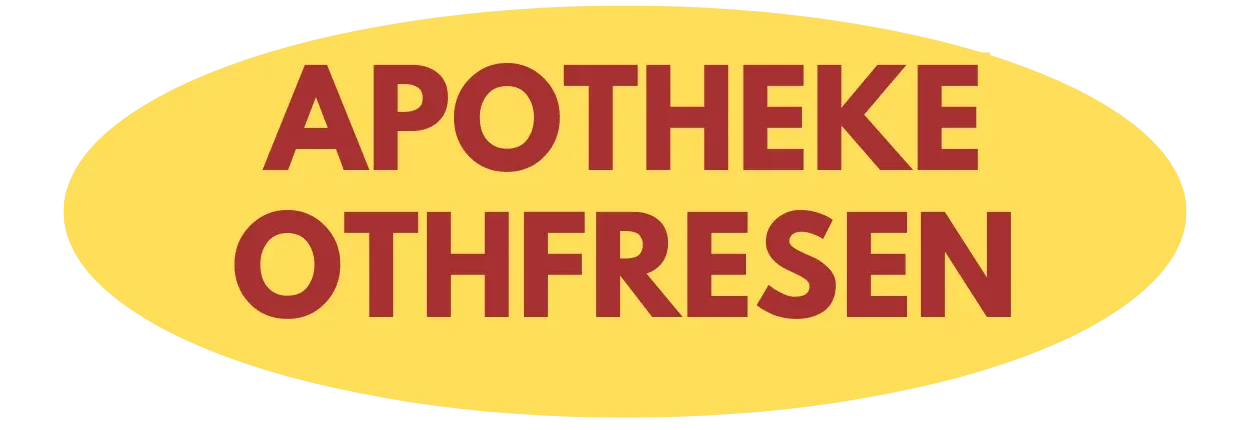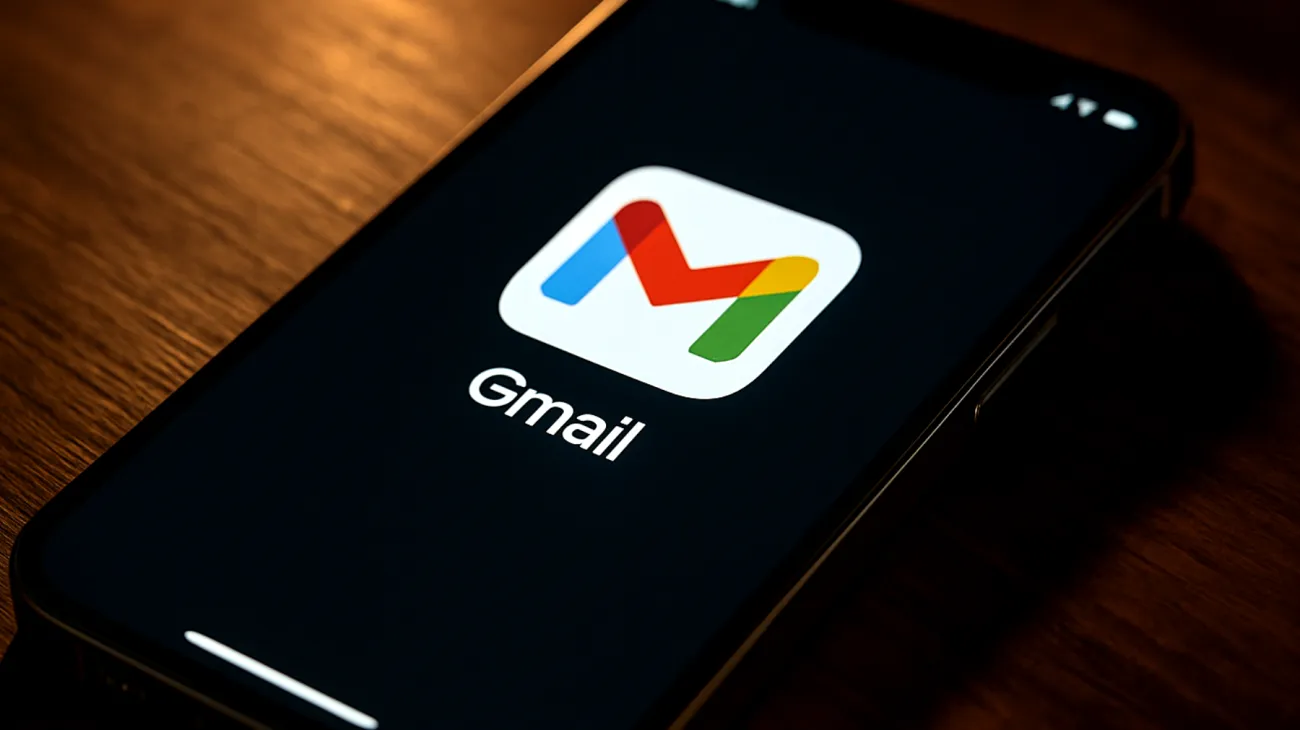Kennen Sie das frustrierende Gefühl, wenn Sie eine wichtige E-Mail auf Ihrem Smartphone beantworten, aber später am Computer feststellen, dass diese nirgendwo zu finden ist? Dieses scheinbar mysteriöse Phänomen plagt täglich Millionen von Gmail-Nutzern und hat eine überraschend einfache Ursache: die falsche Protokoll-Konfiguration.
Der unsichtbare Kampf zwischen POP3 und IMAP
Das Herzstück des Problems liegt in der Wahl zwischen zwei völlig unterschiedlichen E-Mail-Protokollen. POP3 (Post Office Protocol 3) funktioniert wie ein traditioneller Briefkasten: E-Mails werden vom Server heruntergeladen und lokal gespeichert. Sobald sie auf einem Gerät abgerufen werden, verschwinden sie vom Server – als hätte jemand den Brief aus dem Postfach genommen.
IMAP (Internet Message Access Protocol) hingegen arbeitet wie ein intelligenter Cloud-Service. Alle E-Mails bleiben auf dem Server gespeichert, während jedes Gerät nur eine Kopie anzeigt. Lesen Sie eine Nachricht auf dem Handy, wird dieser Status sofort auf allen anderen Geräten synchronisiert.
So erkennen Sie, ob POP3 Ihr Synchronisations-Killer ist
Mehrere Anzeichen deuten auf eine POP3-Konfiguration hin, die Ihre Geräte-Synchronisation sabotiert:
- E-Mails erscheinen nur auf dem Gerät, mit dem Sie sie zuerst abgerufen haben
- Gesendete Nachrichten sind nicht auf allen Geräten sichtbar
- Ordnerstrukturen unterscheiden sich zwischen verschiedenen Geräten
- Gelöschte E-Mails tauchen auf anderen Geräten wieder auf
Die Gmail-App: Versteckte Sync-Einstellungen entdecken
Selbst bei korrekter IMAP-Konfiguration können spezifische Einstellungen in der Gmail-App die Synchronisation beeinträchtigen. Öffnen Sie die Gmail-App und tippen Sie auf das Hamburger-Menü (drei horizontale Linien). Wählen Sie „Einstellungen“ und dann Ihr Konto aus.
Unter „Daten- und Synchronisierungseinstellungen“ finden Sie oft übersehene Optionen wie „Sync-Häufigkeit“ oder „Ordner-Synchronisation“. Viele Nutzer haben hier versehentlich die automatische Synchronisation deaktiviert oder auf „Manuell“ gestellt.
Schritt-für-Schritt: Von POP3 zu IMAP wechseln
Der Wechsel von POP3 zu IMAP erfordert eine Neukonfiguration Ihrer E-Mail-Konten, aber die Mühe lohnt sich definitiv.
Für Desktop-E-Mail-Clients (Outlook, Thunderbird, Apple Mail)
Navigieren Sie zu den Kontoeinstellungen Ihres E-Mail-Clients. Bei Outlook finden Sie diese unter „Datei“ → „Kontoinformationen“ → „Kontoeinstellungen“. Wählen Sie Ihr Gmail-Konto aus und klicken Sie auf „Ändern“.
Ersetzen Sie die POP3-Servereinstellungen durch folgende IMAP-Konfiguration:
- Eingangsserver (IMAP): imap.gmail.com, Port 993, SSL/TLS-Verschlüsselung
- Ausgangsserver (SMTP): smtp.gmail.com, Port 465 oder 587, SSL/TLS-Verschlüsselung
Wichtig: Aktivieren Sie in Ihrem Google-Konto die „Weniger sichere Apps“ oder noch besser, erstellen Sie ein App-spezifisches Passwort in den Google-Sicherheitseinstellungen.
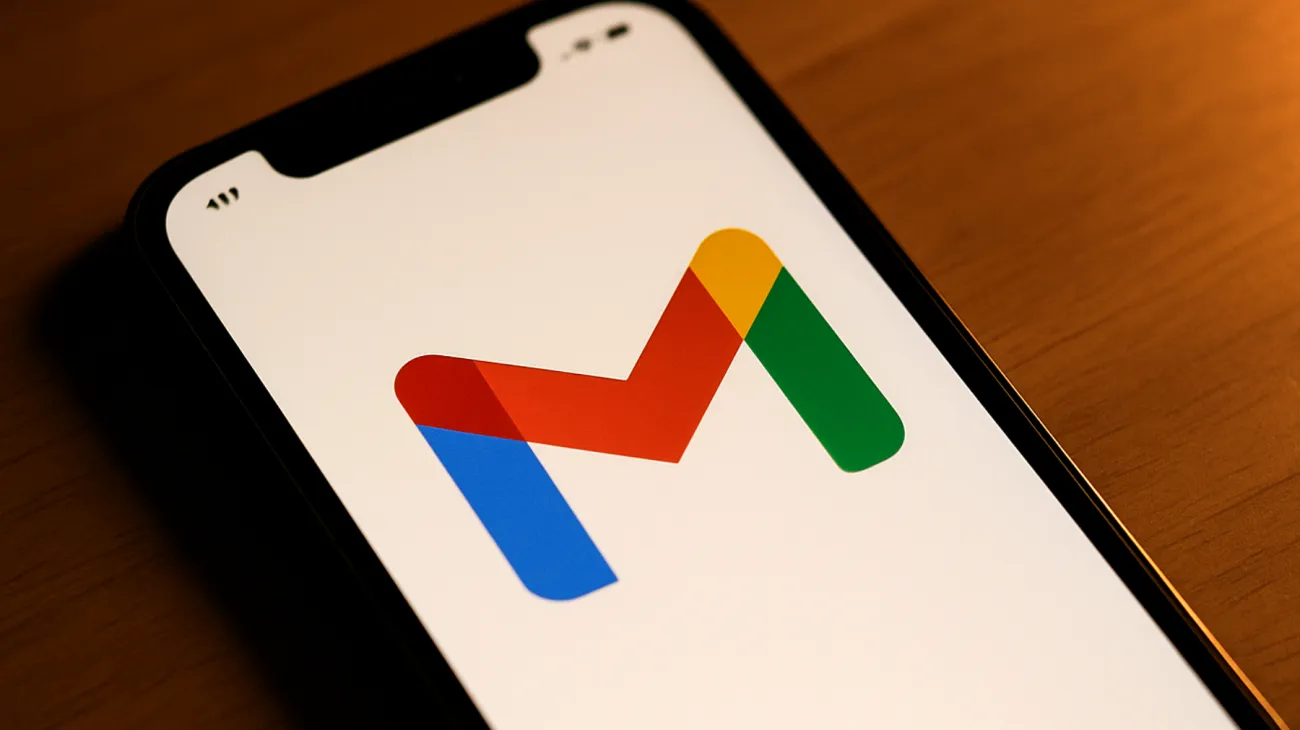
Smartphone-Konfiguration optimieren
Auf Android-Geräten öffnen Sie die Gmail-App und tippen auf Ihr Profilbild. Wählen Sie „Anderes Konto hinzufügen“ und dann „Sonstige“. Geben Sie Ihre E-Mail-Adresse ein und wählen Sie explizit „IMAP“ als Kontotyp.
iPhone-Nutzer navigieren zu „Einstellungen“ → „Mail“ → „Accounts“ → „Account hinzufügen“. Wählen Sie „Google“ für die automatische Konfiguration oder „Andere“ für manuelle IMAP-Einstellungen.
Erweiterte Synchronisations-Tricks für Power-User
Erfahrene Nutzer können die Synchronisation durch clevere Label-Nutzung optimieren. Gmail behandelt Labels wie Ordner – ein Konzept, das bei der IMAP-Synchronisation manchmal zu Verwirrung führt.
Aktivieren Sie in den Gmail-Webeinstellungen unter „Labels“ die Option „In IMAP anzeigen“ nur für Labels, die Sie tatsächlich auf allen Geräten synchronisieren möchten. Dies reduziert die Datenübertragung und beschleunigt die Synchronisation erheblich.
Synchronisations-Intervalle intelligent einstellen
Statt permanent auf Push-Nachrichten zu setzen, können Sie die Akkulaufzeit durch intelligente Sync-Intervalle optimieren. Stellen Sie wichtige Konten auf „Push“ und weniger kritische auf 15-30 Minuten-Intervalle.
In der Gmail-App finden Sie diese Einstellungen unter „Einstellungen“ → „Allgemeine Einstellungen“ → „Gmail-Synchronisation“.
Troubleshooting: Wenn die Synchronisation trotzdem hakt
Manchmal synchronisieren E-Mails auch nach der IMAP-Konfiguration nicht korrekt. Überprüfen Sie zunächst Ihre Internetverbindung und stellen Sie sicher, dass keine Firewall oder VPN-Software die Ports 993 und 465/587 blockiert.
Ein oft übersehener Faktor ist der verfügbare Speicherplatz. Gmail-Konten mit vollem Speicher können neue E-Mails nicht mehr synchronisieren. Überprüfen Sie Ihr Speicherkontingent unter storage.google.com und räumen Sie gegebenenfalls auf.
Bei hartnäckigen Synchronisationsproblemen hilft oft das komplette Entfernen und Neueinrichten des Kontos. Moderne E-Mail-Clients speichern dabei automatisch Ihre lokalen E-Mails, sodass keine Daten verloren gehen.
Sicherheitsaspekte der Multi-Geräte-Synchronisation
Die Synchronisation über mehrere Geräte erhöht potenzielle Sicherheitsrisiken. Aktivieren Sie daher unbedingt die Zwei-Faktor-Authentifizierung für Ihr Google-Konto und verwenden Sie App-spezifische Passwörter statt Ihres Hauptpassworts.
Überprüfen Sie regelmäßig unter myaccount.google.com/security welche Geräte Zugriff auf Ihr Konto haben, und entfernen Sie alte oder nicht mehr genutzte Geräte aus der Liste.
Mit diesen Anpassungen verwandeln Sie Ihr Gmail-Konto in ein perfekt synchronisiertes Kommunikationszentrum, das nahtlos zwischen allen Ihren Geräten funktioniert. Die einmalige Konfiguration spart Ihnen künftig unzählige Stunden der Frustration beim Suchen nach „verschwundenen“ E-Mails.
Inhaltsverzeichnis